갤럭시 통화자동녹음 설정
- IT 유용한 정보/갤럭시 안드로이드
- 2020. 12. 23.
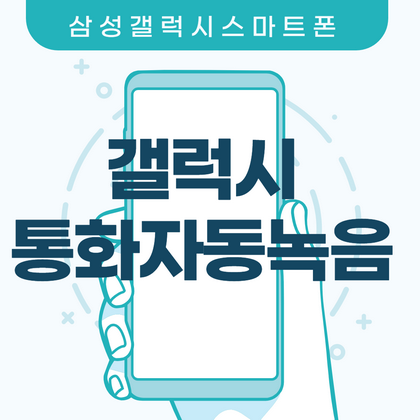
갤럭시 통화 자동녹음 설정
가족, 친구, 지인, 금융, 대출 등 다양한 통화들 속에서 이번 통화는 녹음이 되었으면 좋았을텐데 하는 아쉬움이 분명 한 두 번 있었을 거라 생각이 되어집니다.
그런 유저들의 니즈를 반영하여 오래전부터 삼성 갤럭시 스마트폰을 이용하고 있는 분들이라면 기본적으로 설치되어있는 전화앱을 이용하여 통화를 자동으로 녹음할 수 있는 기능이 포함되어있습니다.
제가 현재 사용하고 있는 '삼성 갤럭시노트8'은 안드로이드 9 버전을 이용하고 있습니다.
안지기님은 '삼성 갤럭시노트20 5G' 안드로이드 10 버전을 사용하고 있으며 두 버전 모두 사용이 가능한 것을 확인하였습니다.
이번 포스팅에서는 갤럭시 통화자동녹음 설정법과 녹음된 파일의 위치를 확인할 수 있는 방법을 소개해 드릴까 합니다.
첫 번째, 통화자동녹음 설정 방법
먼저 갤럭시 안드로이드 메인화면에서 '통화'버튼을 찾아 눌러주도록 합니다.

보통 위의 사진처럼 화면 왼쪽 하단에 통화 아이콘이 자리 잡고 있습니다. 개인적인 설정으로 아이콘이 없으신 분들은 앱 화면에서 찾아서 들어가 보시기 바랍니다.
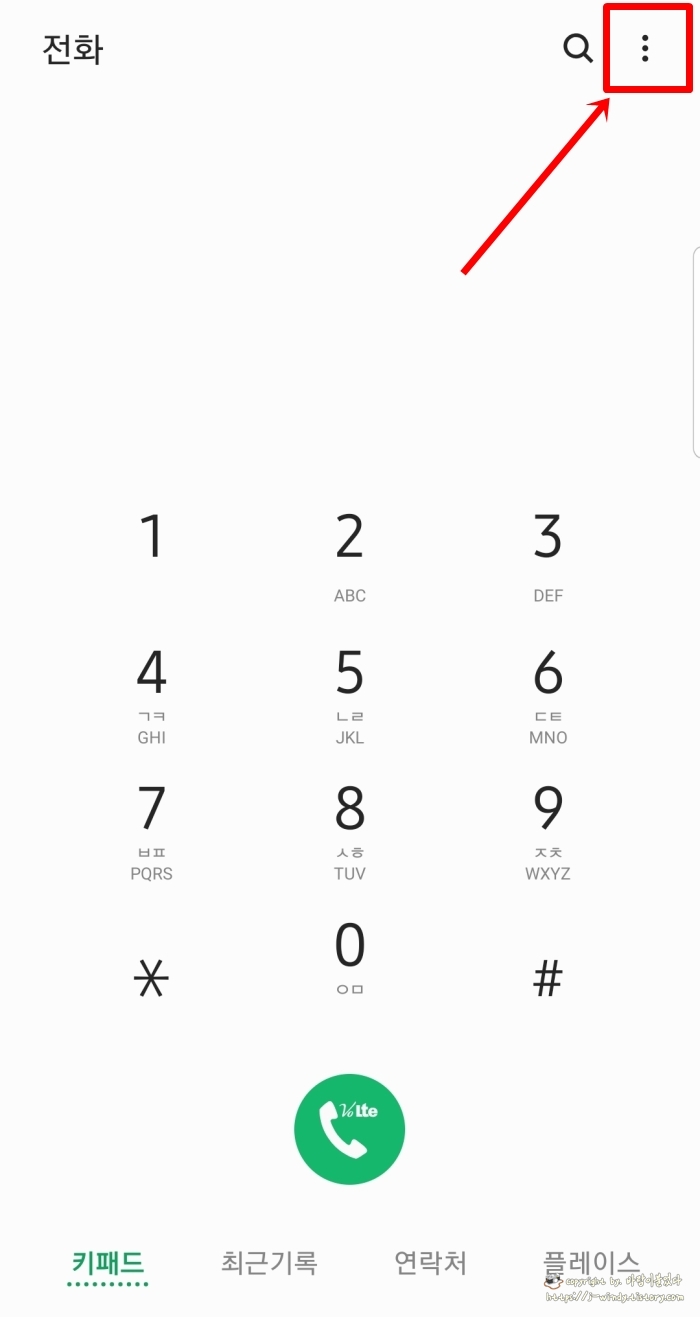

통화 메뉴에 진입하셨다면 화면의 오른쪽 상단에 '점 세개' 메뉴를 선택 한 후 출력되는 메뉴들 중에서 '설정'을 선택 하도록 합니다.


통화 설정 화면 두 번째 메뉴를 보시면 '통화 녹음'을 찾을 수 있습니다.
현재 통화녹음 문자 밑으로 '자동 녹음 사용 안 함'으로 되어 있을 것입니다.
통화 녹음을 선택해 줍니다.
이제 우리가 원하던 '갤럭시 통화 자동녹음'을 가능하게 해주는 통화 녹음 메뉴에 접근하게 된 것입니다.
'통화 자동녹음'을 선택해 줍니다.

위의 화면에서는 통화 자동 녹음 기능을 사용할 때 모든 번호, 저장되지 않은 번호, 선택한 번호만 세 가지 메뉴 중 한 가지를 선택하시면 됩니다.
혹시 모를 상황에 대비해 모든 번호로 설정해 두시는 것을 추천해 드립니다.
이렇게 통화 자동 녹음을 켜 두시게 되면 전화가 걸려올 때마다 번거롭게 '통화 녹음'을 누르지 않더라도 핸드폰이 알아서 통화내용을 저장하게 됩니다.
전화를 받을 때와 끊을 때 통화 녹음이 시작되었다는 메시지와 통화녹음 저장이 완료되었다는 메시지가 잠깐 팝업 되니 참고하시기 바랍니다.
두 번째, 통화 자동 녹음과 저장위치 확인방법
이제 통화 자동 녹음에 대해서 알아보았으니 녹음된 파일을 확인하고 녹음 파일이 저장된 위치를 찾아가는 방법을 알아보겠습니다.
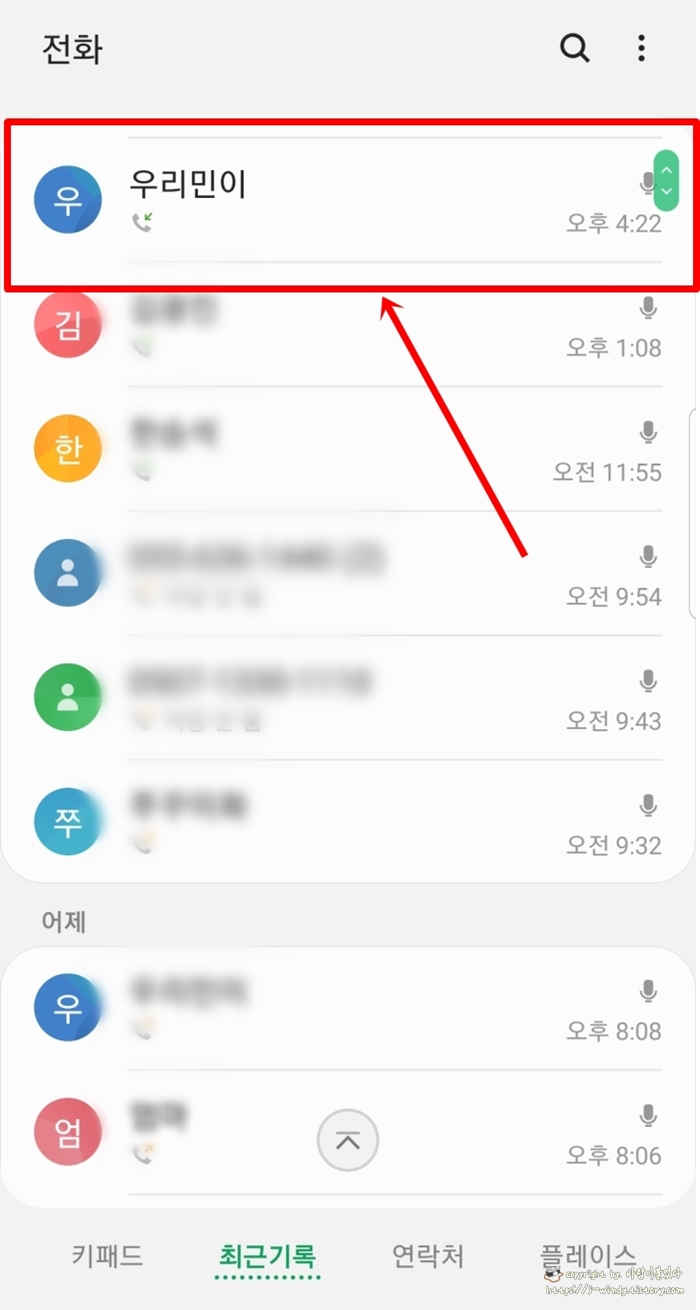
먼저 통화 메뉴에 들어가'최근 기록' 탭으로 이동을 합니다.
그리고 통화 녹음을 확인할 상대를 선택합니다.
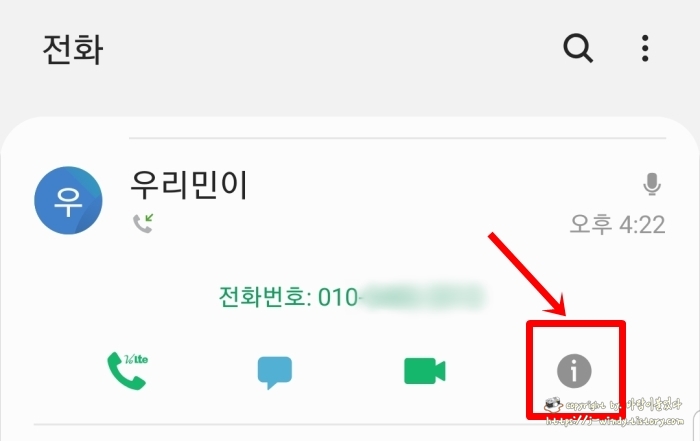
통화 대상을 선택하게 되면 이름 아래로 별도의 메뉴가 노출됩니다.
위의 사진에서처럼 오른쪽 아래의 " i " 아이콘을 선택해 줍니다.
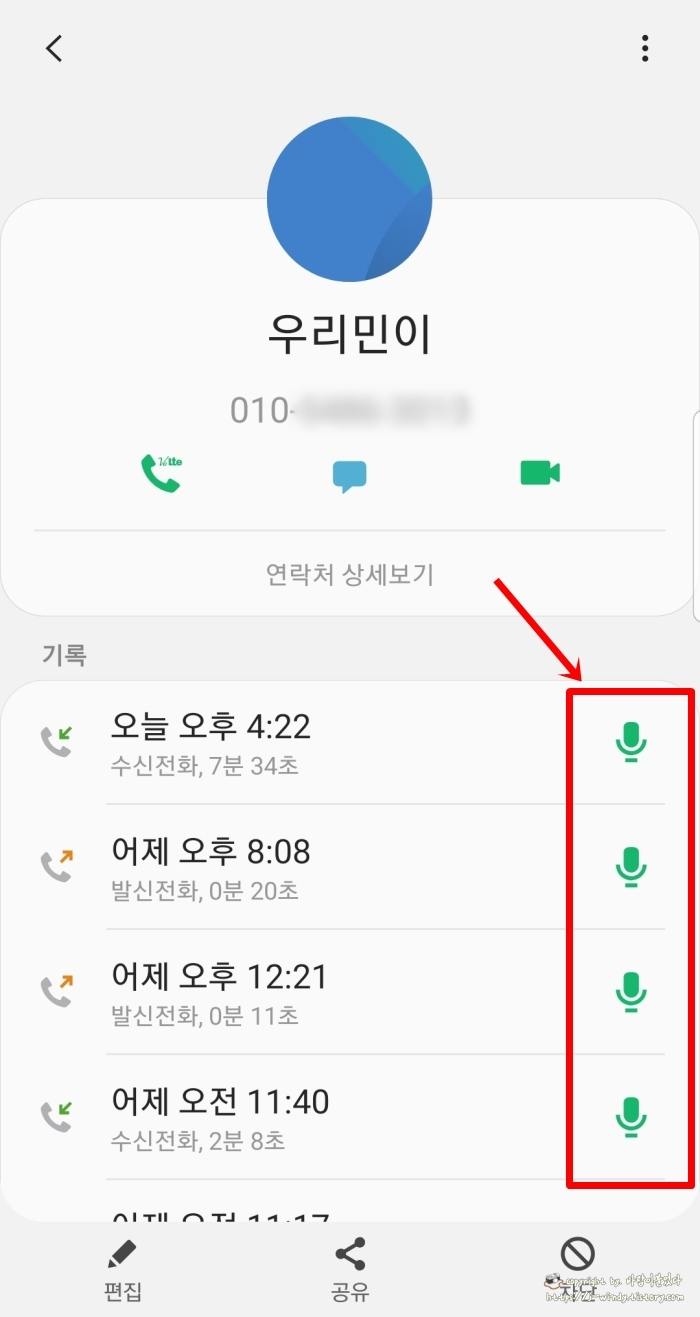
그럼 위의 사진처럼 통화 대상자와 통화한 날짜와 시간이 순서대로 나열되고 오른쪽으로 초록색 마이크 모양의 아이콘이 보입니다.
저 초록색 마이크 아이콘이 녹음파일을 확인하는 메뉴입니다.
확인하고자 하시는 날짜와 시간대의 초록색 마이크 아이콘을 선택해 줍니다.
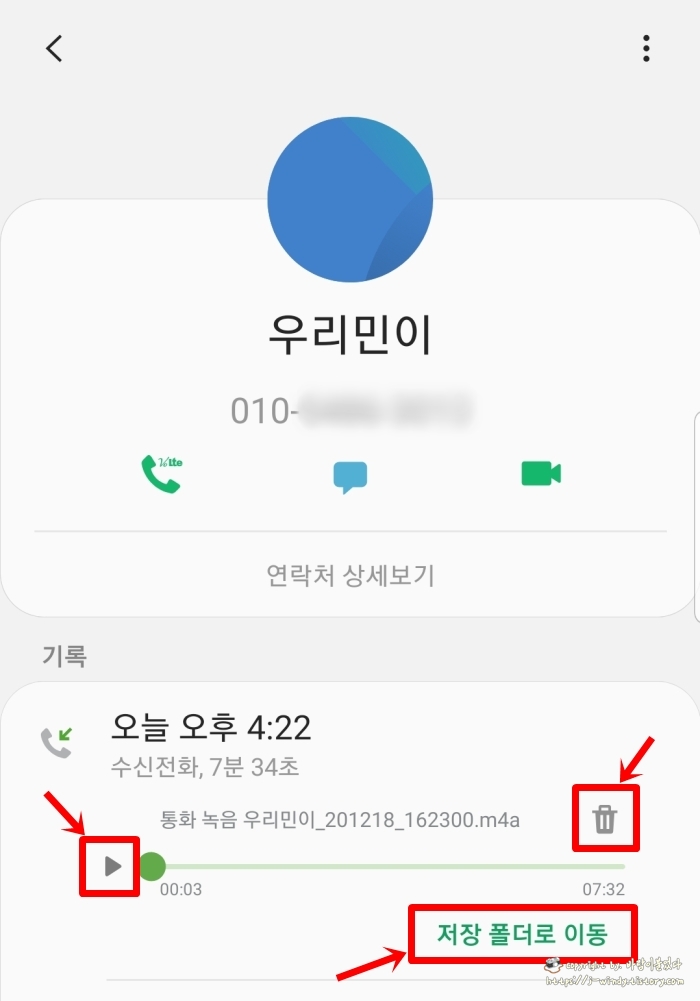
그럼 추가로 다시 메뉴가 노출됩니다.
화면을 딱 보면 아시겠지만 재생 버튼을 누르면 녹음된 통화내용이 스피커를 통해 흘러나오게 됩니다.
휴지통 아이콘을 누르면 녹음파일은 바로 삭제됩니다.
위의 사진 우측 하단에 '저장 폴더로 이동'을 선택하면 모든 녹음파일이 저장된 폴더로 자동 이동하게 됩니다.
저는 이 방법이 편해서 저장 폴더로 이동하지만 '내 파일'앱을 이용해 내장 메모리로 들어갈 수도 있으니 참고 바랍니다.
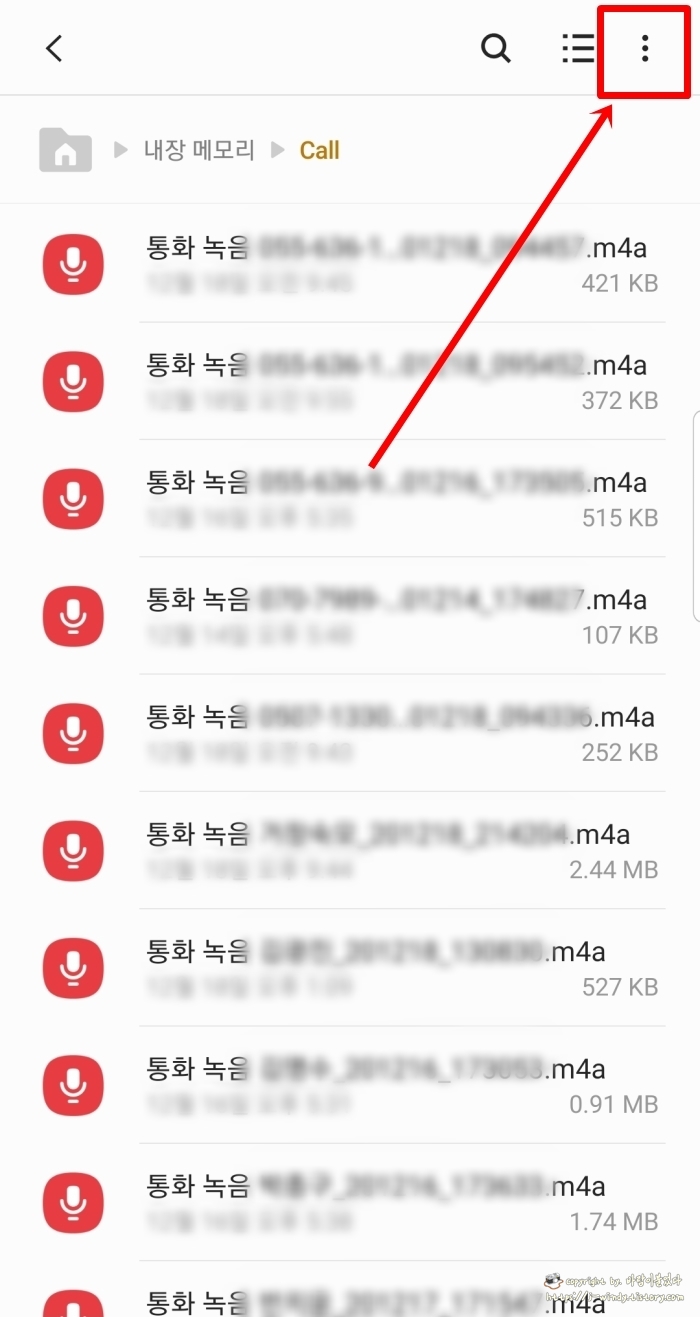
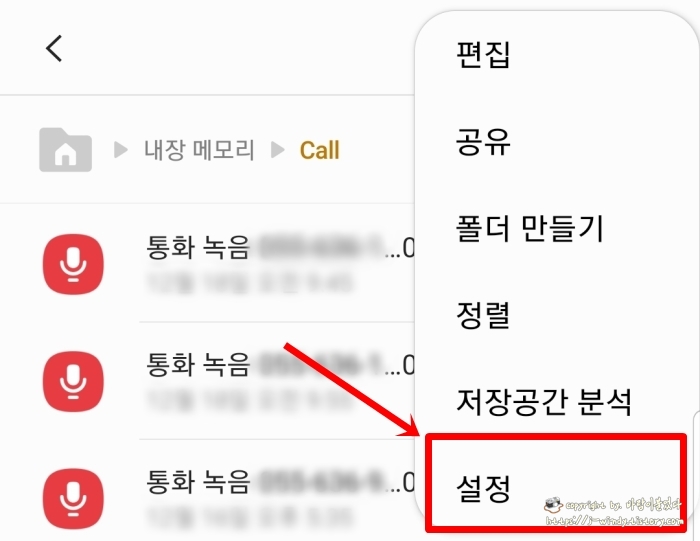
이렇게 통화 녹음 폴더로 진입하게 되면 녹음파일들이 뒤죽박죽 섞여있는 것을 확인할 수 있습니다.
이때에는 화면의 우측 상단의 '점세개' 메뉴를 선택한 후 '설정' 메뉴로 들어가 줍니다.
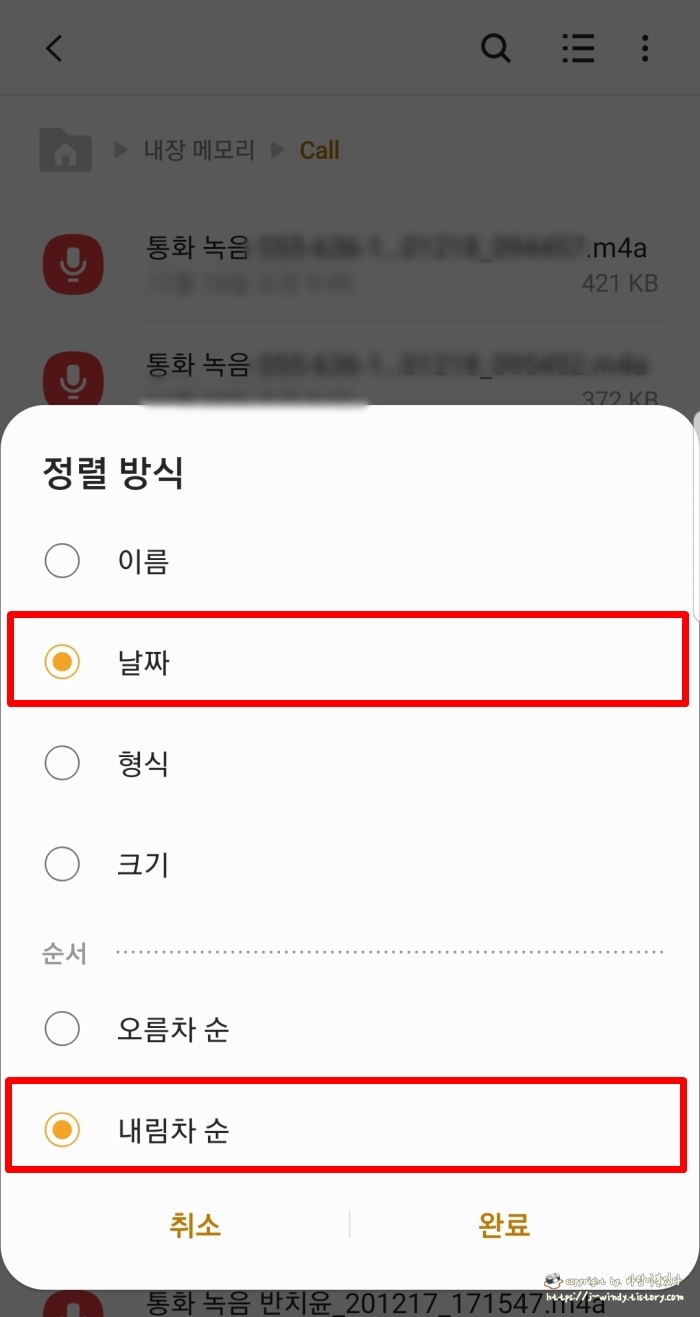
그럼 녹음 파일의 순서를 '날짜'와 '내림차순'으로 설정하게 되면 최근 녹음파일 순으로 자동 정리가 됩니다.
만약 통화내역이 전화번호부에 저장된 사람이라면 파일 앞에 저장된 이름이 뜨니 구분하기는 어렵지 않습니다.
이상 지금까지 삼성 갤럭시 안드로이드 스마트폰을 이용해 통화 자동녹음 기능 설정하는 방법에 대해 알아보았습니다.
골치 아픈 상대와의 전화통화나 사랑하는 이와의 지워버리고 싶지 않은 통화나 어떤 통화든 저장해서 의미 있는 곳에 사용하시길 바랍니다.